Chưa có sản phẩm trong giỏ hàng.
Tin tức Tổng Hợp
Google hướng dẫn cách làm việc bất cứ đâu mùa Virus COVID-19
Có thể nói dịch bệnh Virus COVID-19 đang diễn ra rất phức tạp trên toàn thế giới. Từ đó kéo theo các doanh nghiệp phải đóng cửa, học sinh sinh viên không thể tới trường. Hơn nữa kinh tế càng ngày càng đi xuống một cách trầm trọng. Vậy để khắc phục việc nhân viên các doanh nghiệp công ty không thể đi làm, học sinh sinh viên không thể đến trường thì Google đã đưa một giải pháp. Bài viết này sẽ chỉ ra nội dung “Google hướng dẫn cách làm việc bất cứ đâu mùa Virus COVID-19”. Hãy tìm hiểu ngay công cụ làm việc tại nhà và thử áp dụng nhé!
Làm việc ở bất cứ nơi đâu
Làm quen các công cụ làm việc tại nhà
Để bắt đầu với công việc online hay còn gọi là làm việc từ xa thì các bạn cần tiếp cận với nhiều loại công cụ kỹ thuật số để đáp ứng được công việc.
Vậy với Google bạn cần làm gì đầu tiên
- Bạn cần một tài khoản Google
- Tìm hiểu căn bản những công cụ của Google Suite
- Kết nối với những đồng nghiệp, nhóm, hay thầy (cô) và học sinh sinh viên
- Cá nhân hóa và đồng bộ dữ liệu của bạn để lưu trữ tài liệu tốt hơn
Giao tiếp hiệu quả, mọi lúc mọi nơi
Hãy bắt đầu ngay với Google Hangout. Chúng sẽ giúp các bạn chat và gọi điện trực tuyến miễn phí. Và hơn nữa việc đồng bộ dữ liệu của tài khoản Google sẽ giúp các bạn chia sẻ, trao đổi dữ liệu thuận tiện hơn.
Phối hợp với những người khác trong khi làm việc từ xa
Điều quan trọng khi làm việc từ xa qua các công cụ thì các bạn cần lắng nghe và phối hợp để tránh dữ liệu bị mất đi
Lên lịch, chuẩn bị và điều hành công việc với công cụ
Được tích hợp sẵn trong G Suite, Google Calendar sẽ giúp bạn quản lý thành công thời gian và thuận tiện hơn rất nhiều. Việc của bạn chỉ cần cài đặt thời gian việc còn lại Google Calendar sẽ giúp bạn.
6 lời khuyên cho các cuộc gọi video tốt hơn khi dùng công cụ làm việc tại nhà

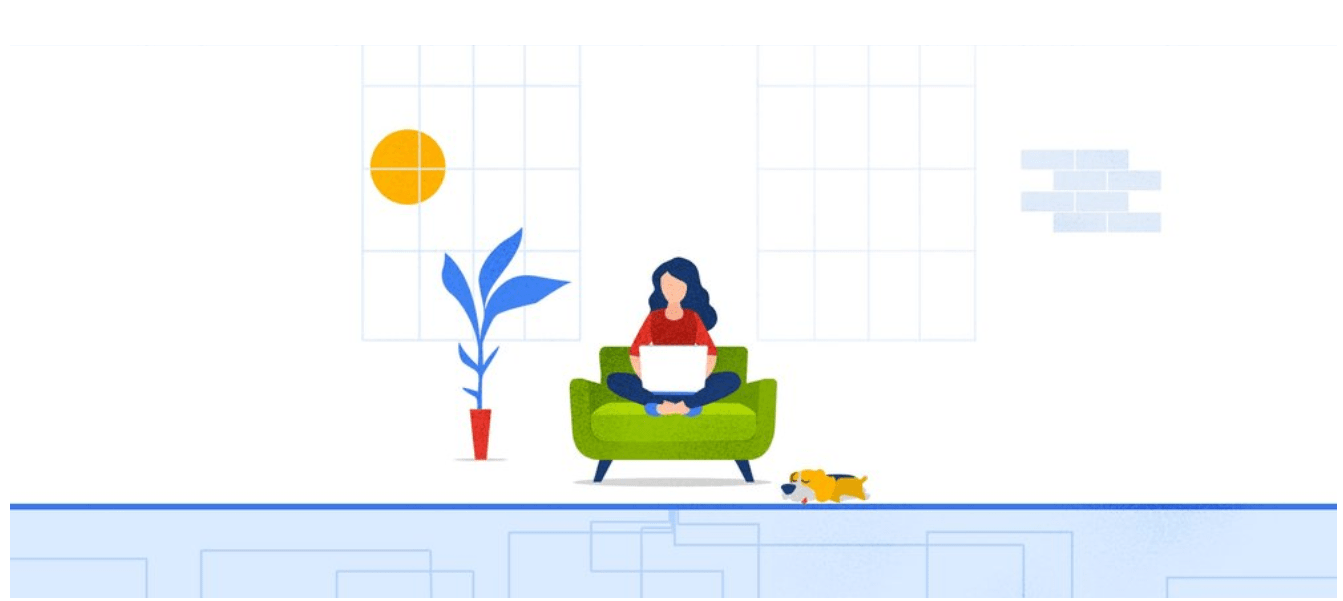
Mẹo số 1: Chọn môi trường phù hợp
Khi bạn muốn nói chuyện thông qua một vấn đề phức tạp hoặc các ý tưởng động não, các cuộc gọi video hiệu quả hơn so với trò chuyện hoặc email. Việc gọi video cũng giúp bạn làm quen với việc làm việc ở các múi giờ khác nhau. Nhưng khi bạn đang thực hiện một cuộc gọi, hãy suy nghĩ về những gì xung quanh bạn, chẳng hạn như phông nền (chọn một bức tường đơn giản và tránh các cửa sổ sẽ cung cấp quá nhiều đèn nền) và nếu bạn có máy tính xách tay, hãy đặt nó ở một nơi ổn định. Việc chọn một môi trường không thích hợp của bạn có thể sẽ làm những người khác khó chịu và đặc biệt bạn sẽ mất sự tập trung.
Mẹo số 2: Mời mọi người, bất cứ lúc nào
Hội thoại không cần phải lên lịch; nếu bạn đang ở giữa một cuộc trò chuyện email quá dài, bạn có thể ngay lập tức thiết lập một cuộc họp hội thoại và mời mọi người trong hoặc ngoài tổ chức của bạn tham gia. Hangouts Meet sẽ tự động tạo mã quay số quốc tế để mọi người có thể gọi điện thoại từ mọi nơi và bạn có thể mời mọi người qua sự kiện lịch, qua email hoặc qua điện thoại.
Mẹo số 3: Hãy bật chú thích khi không nghe thấy
Nếu bạn ở nơi ồn ào và không có tai nghe, bạn có thể sử dụng tính năng phụ đề trực tiếp của Meet để hiển thị chú thích trong thời gian thực (giống như chú thích đóng trên TV).
Mẹo số 4: Trình bày và chia sẻ những gì bạn muốn
Bạn không thích khoảnh khắc đó khi bạn đang chia sẻ màn hình của mình và sau đó, đột nhiên, mọi người trong cuộc gọi đang đọc email của bạn? Để đảm bảo bạn chỉ chia sẻ những gì bạn muốn chia sẻ, hãy trình bày một cửa sổ (chứ không phải toàn bộ màn hình của bạn).
Mẹo số 5: Dễ dàng thay đổi bố cục video call
Một trong những tính năng được yêu thích trong cuộc họp là thay đổi bố cục của cuộc gọi video. Nếu ai đó đang trình chiếu, nhưng có một cuộc thảo luận sôi nổi đang diễn ra trong văn phòng, bạn có thể chuyển bố cục của mình để tập trung vào những người trong văn phòng, thay vì thuyết trình.
Mẹo số 6: Hãy thực tế
Mọi người đều có một cuộc sống bên ngoài công việc. Tùy thuộc vào văn hóa nơi làm việc của bạn, có thể ổn (thậm chí là tốt) để thể hiện một chút về cuộc sống thực tế của xung quanh bạn, như cho con bạn vẫy tay với máy ảnh hoặc ăn trưa nếu bạn gọi điện liên tục cả ngày. Hiển thị một chút cuộc sống của bạn có thể thúc đẩy kết nối sâu sắc hơn với đồng nghiệp và thậm chí tạo ra sự đồng cảm cho bất cứ điều gì bạn đang làm việc bên ngoài công việc.
Điều hành doanh nghiệp từ bất cứ đâu
Nhanh và thông minh hơn với G-suite

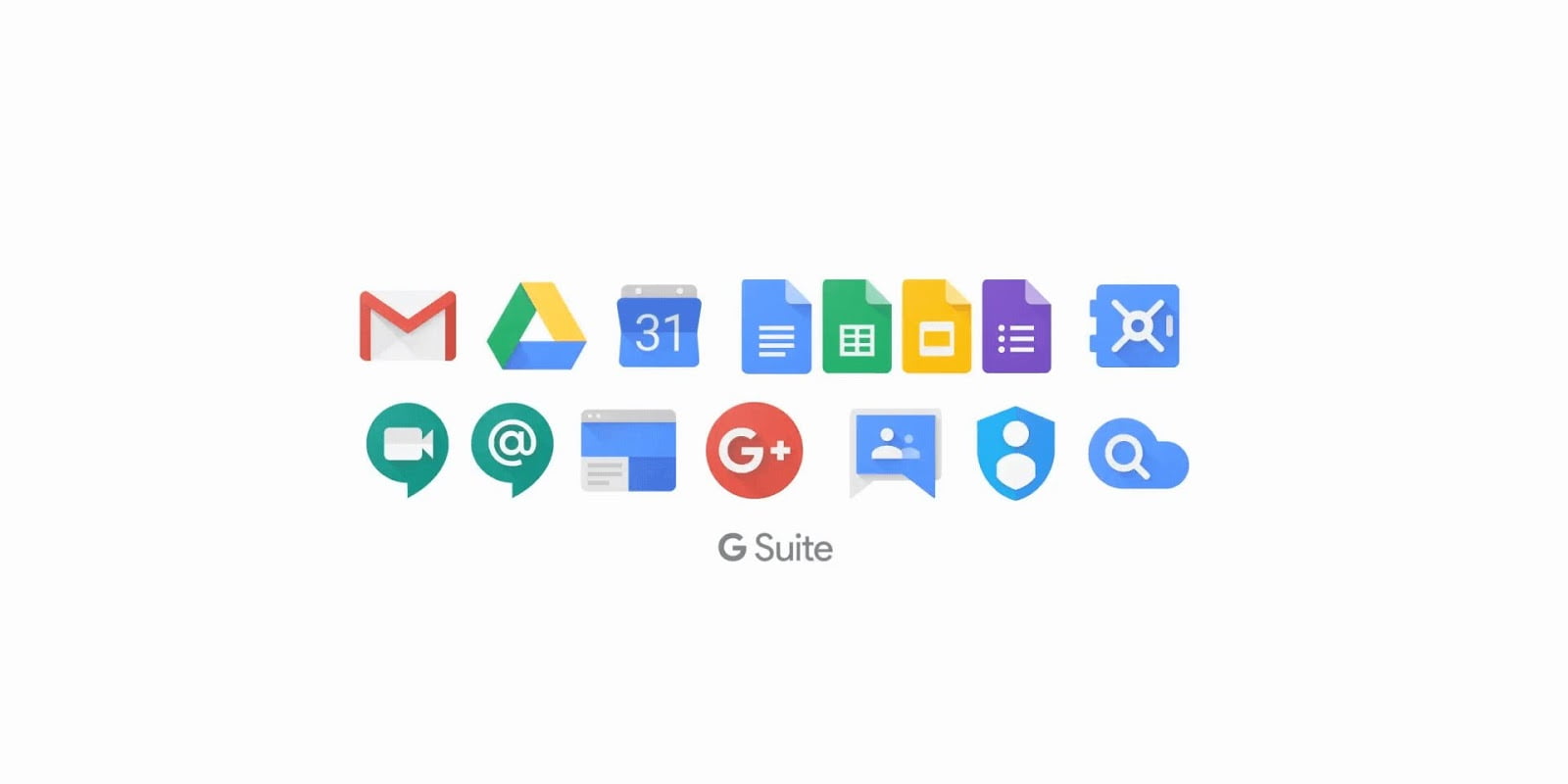
Như đã nói ở trên việc bắt đầu sử dụng Google bạn nên tìm hiểu các công cụ của nó. Vậy tổng hợp lại để có thể làm việc thông minh hơn cần những gì:
Về kết nối mọi lúc mọi nơi: Bạn sẽ có Gmail, Calendar, Hangouts Chat, Hangouts Meet.
Về tạo nội dung: Docs, Sheets, Slides, Forms, Sites, Apps, Script, Keep sẽ giúp các bạn rất nhiều với việc có thể có nhiều người vào làm việc cùng một lúc.
Về lưu trữ: Drive và Google Cloud Search giúp bạn lưu trữ tệp và tìm những gì bạn cần ngay tức thì.
Về kiểm soát, bảo mật người dùng: Quản trị viên G Suite, Vault, đồng bộ thiết bị di động và Work Insights sẽ giúp bạn dễ dàng hơn.
Thông báo thông qua Google My Business

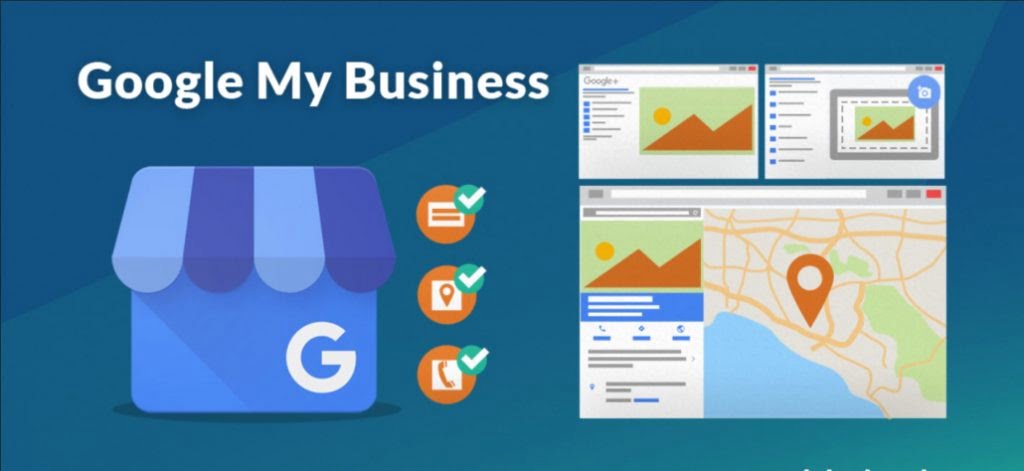
Đối với các doanh nghiệp đang bị ảnh hưởng bởi COVID-19 thì với Google My Business bạn sẽ dễ dàng hơn trong việc cập nhật cung cấp thông tin chính xác nhất cho khách hàng của bạn. Ví dụ: thay đổi giờ hoạt động của bạn nếu bạn đóng cửa sớm hoặc thêm chi tiết vào mô tả của bạn. Các bản cập nhật sẽ hiển thị trên Google My Business trên Google Search và Google Maps
Quan trọng: Họ có thể xem xét các thay đổi của bạn về chất lượng trước khi xuất bản chúng, vì vậy những thay đổi có thể không có sẵn ngay lập tức trên Google Search và Google Maps.
Dưới đây là một số cách để đảm bảo khách hàng của bạn có thông tin mới nhất về doanh nghiệp của bạn.
Thay đổi giờ làm việc của bạn
Nếu giờ làm việc của bạn thay đổi, hãy cập nhật thời gian bạn sẽ mở hoặc đóng cửa. Giờ sẽ hiển thị khi khách hàng truy cập Google My Business và họ sẽ biết chính xác khi nào nên truy cập.
Quản lý thông tin của bạn
Giải thích liệu hoạt động kinh doanh của bạn có bị ảnh hưởng bởi COVID-19 hay không. Bạn có thể chia sẻ thông tin về bất kỳ biện pháp phòng ngừa bổ sung nào mà doanh nghiệp đang thực hiện, nếu bạn đang cung cấp bất kỳ dịch vụ bổ sung nào cho cộng đồng hoặc liệu bạn có gặp phải sự chậm trễ hay không.
Tạo một bài viết chia sẻ tình hình
Chia sẻ thông tin cập nhật chi tiết và kịp thời hơn về những gì đang diễn ra với doanh nghiệp của bạn thông qua bài viết. Ví dụ: thêm thông tin về những sản phẩm và dịch vụ bạn có sẵn và liên kết với các tài nguyên khác. Bạn có thể tiếp tục sử dụng bài đăng để liên lạc trực tiếp với khách hàng một cách thường xuyên khi doanh nghiệp của bạn thay đổi.
Đảm bảo số điện thoại của doanh nghiệp bạn
Đảm bảo số điện thoại của bạn là chính xác để khách hàng có thể liên lạc với bạn.
Mẹo: Bạn có thể chỉnh sửa thông tin khác trong Google My Business bất cứ lúc nào.
Chăm sóc chuyên nghiệp và cá nhân

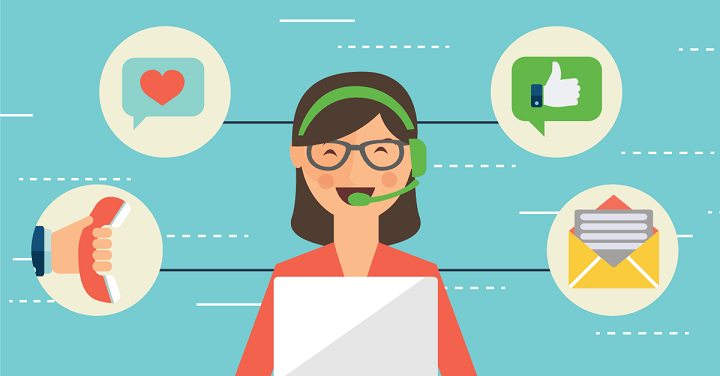
Nghiên cứu quản lý của Google tiết lộ rằng các nhà quản lý hiệu quả cho thấy sự chăm sóc cho các nhóm của họ không chỉ về chuyên môn mà cả cá nhân.
Về chuyên môn, các nhà quản lý có thể phát triển nhóm của mình bằng cách đưa ra phản hồi, xác định các cơ hội phát triển và tập trung vào phát triển kỹ năng. Thay vì phát triển sự phát triển nghề nghiệp theo chiều dọc, các nhà quản lý Google có thể khuyến khích nhóm của họ xem xét các cơ hội thay thế, nhưng không kém phần tác động, chẳng hạn như di chuyển bên (tức là phát triển các kỹ năng mới bằng cách chuyển sang vai trò tương đương trong một nhóm mới) hoặc làm chủ một kỹ năng để trở thành chuyên gia trong đội.
Cá nhân, Google dạy các nhà quản lý rằng chăm sóc sức khỏe cá nhân của các nhóm của họ là một hành vi quan trọng của các nhà quản lý thành công. Nhưng nó không đủ để người quản lý chỉ quan tâm đến các thành viên trong nhóm của họ như mọi người. Trong nghiên cứu, nhóm Google đã học được rằng nhân viên đánh giá cao cách các nhà quản lý của họ thể hiện sự cân nhắc và hỗ trợ của họ. Người quản lý cần thể hiện và truyền đạt sự quan tâm của họ tới nhân viên. Có sự đồng cảm và phát triển trí tuệ cảm xúc có thể rất hữu ích.
Tổ chức các cuộc trò chuyện phát triển nghề nghiệp hiệu quả
Google khuyến khích các nhà quản lý có các cuộc trò chuyện dành riêng cho sự nghiệp ở nhịp đều đặn, khoảng một lần một quý. Nhu cầu của mọi người là khác nhau, vì vậy các nhà quản lý nên linh hoạt tần số một cách thích hợp (ví dụ: nếu một thành viên trong nhóm đang chuẩn bị cho một chương trình khuyến mãi hoặc trẻ hơn, bạn có thể tổ chức đăng ký thường xuyên hơn).
Trước khi có một cuộc trò chuyện phát triển nghề nghiệp, hãy chuẩn bị bằng cách suy nghĩ về:
- Hiệu suất và quỹ đạo của các thành viên trong nhóm là gì?
- Những loại công việc họ thích làm?
- Những loại công việc họ làm tốt?
- Hiện tại họ đang làm gì?
- Tổ chức cần họ làm gì?
- Một lĩnh vực để phát triển là gì?
- Họ muốn loại hỗ trợ phát triển nghề nghiệp nào?
- Điều gì sẽ giúp người này cảm thấy có giá trị?
Hiểu được cảm xúc và lòng trắc ẩn
Google cố gắng giúp các nhà quản lý hiểu làm thế nào để đồng cảm và đồng cảm để họ có thể chứng minh sự xem xét cá nhân cho các nhóm của họ. Điều này trước tiên đòi hỏi phải hiểu sự khác biệt giữa sự đồng cảm và lòng trắc ẩn. Đồng cảm là khả năng đưa ra quan điểm về hoàn cảnh hoặc trạng thái cảm xúc của người khác. Lòng trắc ẩn đưa nó tiến thêm một bước: đó là khi bạn không chỉ cảm thấy đồng cảm mà còn có mong muốn giải quyết và làm giảm bớt sự khó chịu của người kia.
Các nhà nghiên cứu đã bắt đầu ghi nhận sự phân biệt này giữa sự đồng cảm và lòng trắc ẩn. Khoa học thần kinh đã chỉ ra rằng quá nhiều sự đồng cảm có thể gây ra căng thẳng và kiệt sức cho người đồng cảm trong khi lòng trắc ẩn thay vào đó tạo ra cảm giác quan tâm, ấm áp và động lực để giúp đỡ người khác .
Google cung cấp những lời khuyên này cho các nhà quản lý để trau dồi lòng trắc ẩn:
- Hỏi làm thế nào bạn có thể giúp đỡ, và đừng cho rằng bạn biết những gì muốn.
- Tìm kiếm sự tương đồng với các thành viên trong nhóm của bạn.
- Khuyến khích hợp tác thay vì cạnh tranh trong nhóm của bạn.
- Tu luyện một sự tò mò thực sự về các cá nhân trong nhóm của bạn.
- Dẫn bằng ví dụ; đối xử với người khác bằng lòng trắc ẩn là truyền nhiễm.
- Hãy chú ý đến ranh giới; tránh là một miếng bọt biển cảm xúc.
Tạo dựng ý tưởng theo nhóm

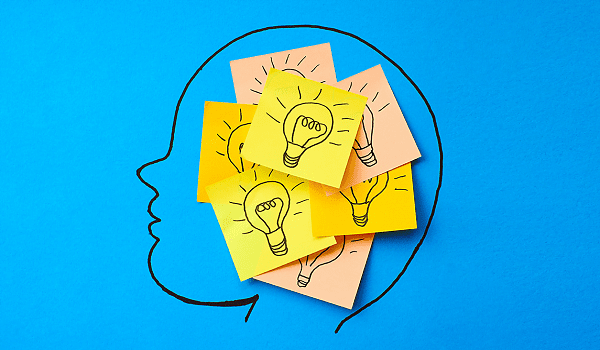
Nguồn hình ảnh: Chili.vn
Để việc tạo dựng ý tưởng theo nhóm được hoàn thiện và quản lý một cách tốt nhất bạn hãy đi theo những bước sau:
1.Giới thiệu ý tưởng trong một nhóm
2.Chuẩn bị và chọn phương pháp
3.Sử dụng bản đồ tư duy với Google Drawings (Bản vẽ Google)
- Thuận tiện hơn trong việc tìm hiểu ý tưởng bạn hãy sử dụng Google Drawings. Các bạn sẽ thấy hiệu quả của nó như thế nào. Có thể nói các bạn như đang ngồi họp với nhau.
4.Sử dụng Google Sheets
- Bạn hãy phân chia ý tưởng của từng người với tông màu và phông chữ khác nhau để dễ dàng kết nối các ý tưởng.
5.Sử dụng Google Docs
- Việc sử dụng Google Docs để chia sẻ ý tưởng và nhận xét nhau là rất hiệu quả. Nhưng bạn nên lưu ý rằng mọi người đều đã chia sẻ quyền truy cập.
- Tạo các tiêu đề cho ý tưởng.
6.Thu hẹp ý tưởng
- Hãy thu hẹp ý tưởng của các bạn và đưa ra quyết định với các công cụ đã sử dụng để góp ý.
7.Đúc kết ý tưởng
- Sử dụng ý tưởng đã đúc kết và sử dụng các công cụ của Google để hoàn thành công việc.
Có thể bạn nên biết:
Dạy từ bất cứ đâu với công cụ làm việc tại nhà
Khám phá công cụ dạy và học bất cứ đâu
Google Hangouts

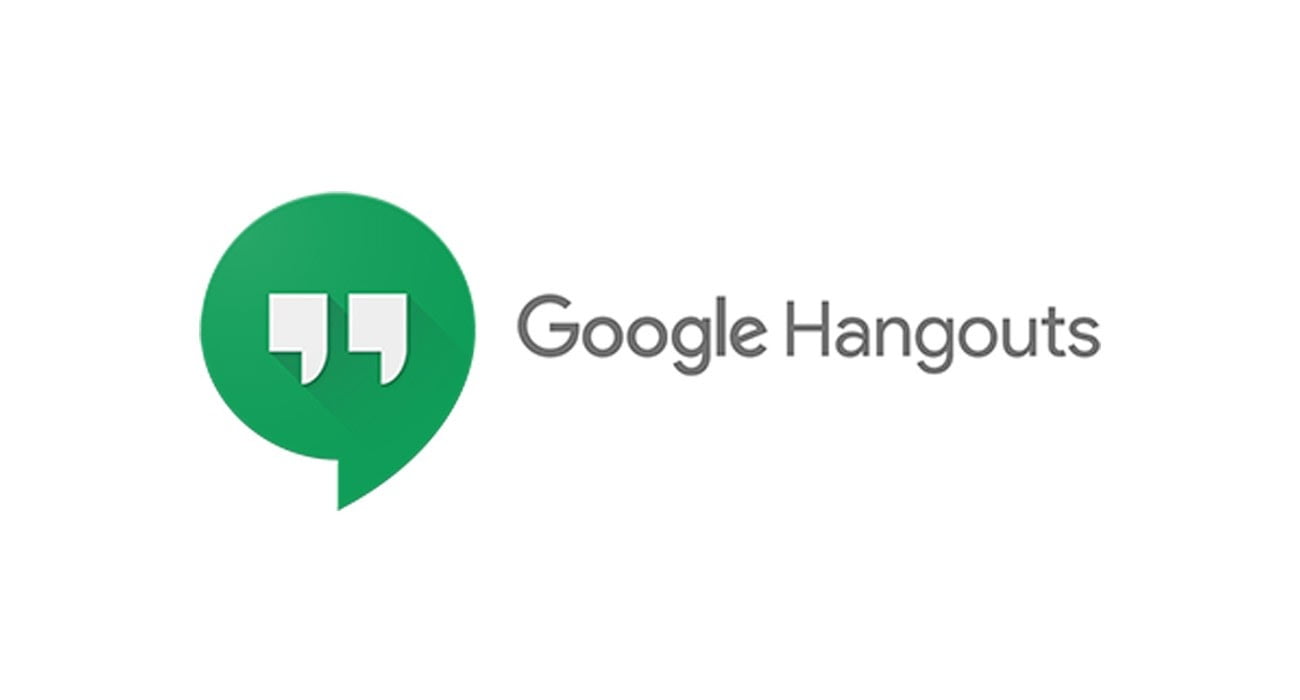
Theo thông báo thì Hangouts nâng cao khả năng đáp ứng các cuộc hội thoại video miễn phí đến ngày 01/07/2020 cho tất cả khách hàng của G Suite và G Suite giáo dục trên toàn cầu. Hãy xem Google Hangouts có ích thế nào đối với giáo dục nhé!
Khi nhiều nhân viên, nhà giáo dục và sinh viên làm việc từ xa để đối phó với sự lây lan của COVID-19, Google muốn làm phần việc của mình để giúp mọi người kết nối và làm việc hiệu quả. G Suite và G Suite for Education tạo nên bộ sưu tập các ứng dụng năng suất của Google giúp các doanh nghiệp và nhà giáo dục cộng tác cho dù đang ở đâu.
Google cam kết giúp học sinh và giáo viên tiếp tục học bên ngoài trường. Tại Hồng Kông và Việt Nam, nơi các trường học đã bị đóng cửa, Google đã thấy hàng trăm nghìn sinh viên bắt đầu sử dụng cả Hangouts Meet , công cụ hội thoại video của Google có sẵn cho tất cả người dùng G Suite và Google Classroom, để tham gia các lớp học và tiếp tục các lớp học online và khi nhiều doanh nghiệp điều chỉnh chính sách làm việc tại nhà bởi ảnh hưởng của COVID-19, Google sẽ giúp đảm bảo rằng tất cả các nhóm phân phối toàn cầu vẫn có thể gặp mặt trực tiếp, ngay cả khi mọi người không tham gia cùng một vị trí.
Quyền truy cập miễn phí
Bắt đầu từ tuần này, Google sẽ bắt đầu triển khai quyền truy cập miễn phí vào Hangouts Meet các khả năng hội thoại video cho tất cả khách hàng của G Suite và G Suite for Education trên toàn cầu, bao gồm:
- Các cuộc hội thoại lớn hơn, cho tối đa 250 người tham gia mỗi cuộc gọi
- Phát trực tiếp tới 100.000 người xem trong một miền
- Khả năng ghi lại các cuộc hội thoại và lưu chúng vào Google Drive
Google cam kết hỗ trợ người dùng và khách hàng của họ trong thời gian thử thách này và đang tiếp tục mở rộng cơ sở hạ tầng của họ để hỗ trợ Hangouts đáp ứng nhu cầu lớn hơn, đảm bảo truy cập hợp lý, đáng tin cậy vào dịch vụ trong suốt thời gian này.
Chiến lược học từ xa
Google For Education đang giúp các trường đối mặt với việc đóng cửa do COVID-19 bằng cách cung cấp các giải pháp đào tạo từ xa thông qua các công cụ.
Giữ học sinh tham gia khi họ ở nhà
Học tập ảo có thể cô lập và thảnh thơi cho sinh viên. Ngồi trước màn hình hàng giờ để xem video có thể buộc học sinh phải nhanh chóng chuyển tiếp hoặc thậm chí bỏ qua một bài học hoàn toàn. Để giữ họ tham gia, hãy mở các cuộc thảo luận ảo về những gì họ đang học. Trong một bài học khám phá chu trình nước, thách thức học sinh tạm dừng video và tham gia một cuộc thảo luận trong Google Classroom. Bạn cũng có thể sử dụng nhận xét trong Google Docs và Classroom để thảo luận hai chiều với sinh viên khi bạn đưa ra phản hồi về công việc của họ. Một chiến lược tuyệt vời khác để tham gia khi bạn không thể gặp họ trực tiếp.
Thường xuyên đánh giá việc học của học sinh
Kiểm tra sự hiểu biết trong khi hướng dẫn nhóm bằng cách đặt câu hỏi thăm dò ý kiến giữa bài học và hiển thị kết quả trong thời gian thực. Điều này cũng có thể giúp bạn trong việc tham dự chương trình ảo trong một thiết lập ảo. Câu đố trong Google Forms cung cấp các tính năng tự động chấm điểm, cho phép bạn nhúng video, hình ảnh và có nhiều lựa chọn trả lời như bạn muốn. Bạn cũng có thể chỉ định các cuộc thảo luận được phân loại trong Google Classroom và sinh viên có thể thể hiện kiến thức của mình thông qua các bài tập học tập dựa trên dự án bằng cách sử dụng bản trình bày Slide, Tài liệu hoặc Trang web.
Tiếp tục kết nối với Google Hangouts
Nếu sinh viên của bạn có quyền truy cập Wi-Fi, bạn có thể thấy họ hầu như trên Hangouts Meet. Bạn cũng có thể sử dụng nền tảng này để tạo các phần thảo luận video để sinh viên tham gia với nhau và hỗ trợ với nhau. Bật chú thích trực tiếp để giúp học sinh tập trung và để học sinh bị khiếm thính có thể đọc ngôn ngữ nói trong suốt cuộc gọi.
Với một trường hợp khác khi nhiều yếu tố khác phát sinh như: sóng Wi-fi hạn chế, lỡ mất đoạn giảng vì lý do cá nhân thì bạn cũng đừng lo lắng. Vì may mắn, các tính năng nâng cao trong Hangouts Meet cho phép bạn ghi lại các bài học của mình để xem lại.
Kiểm tra xem các sinh viên của bạn đang cảm thấy như thế nào
Trong một môi trường học tập từ xa bạn hãy thử kiểm tra cảm xúc của các bạn sinh viên thế nào. Giống như bạn có thể sử dụng Hangouts Meet ở đó cho học sinh của mình và duy trì văn hóa lớp học, bạn có thể cung cấp những cách khác để học sinh chia sẻ và vui vẻ khi đi học. Sử dụng Google Forms, tạo các đăng ký tâm trạng cho sinh viên để chia sẻ trạng thái cảm xúc của họ hàng ngày. Trong mẫu, học sinh có thể yêu cầu một cuộc hội thảo với giáo viên nếu họ cần hỗ trợ thêm. Bạn cũng có thể thiết lập một blog riêng để sinh viên suy ngẫm về trải nghiệm bằng cách ghi nhật ký hoặc ghi lại các phản xạ video.
Nghĩ vượt thời gian
Với việc học từ xa, bạn không phải lo lắng về những hạn chế về thời gian của ngày học bình thường: hối thúc học sinh vào lớp hoặc vội vàng hoàn thành bài học của mình trước khi chuông reo. Học sinh có thể dành nhiều thời gian hơn cho một số hoạt động và lướt qua các bài học tự nhiên đến với họ. Tận dụng cơ hội này và thiết kế các bài học của bạn để bao gồm nhiều hơn, hãy chọn các hoạt động phiêu lưu của riêng bạn thay vì một lịch trình giảng bài và bài học cố định.
Khám phá nhiều cách tiếp cận hơn để học từ xa
Khi các nhà giáo dục và quản trị viên thiết lập kế hoạch dự phòng và xem xét làm cho các lớp học hoàn toàn ảo, Google ở đây để giúp đỡ. Họ đã thấy các nhà lãnh đạo giáo dục tiếp cận với nhau, chia sẻ ý tưởng và cung cấp hỗ trợ thông qua Google Educator Groups (Nhóm Nhà giáo dục của Google) và các mạng xã hội khác, bao gồm Twitter và Facebook.
Chuẩn bị cho học sinh học ở nhà với Chromebook

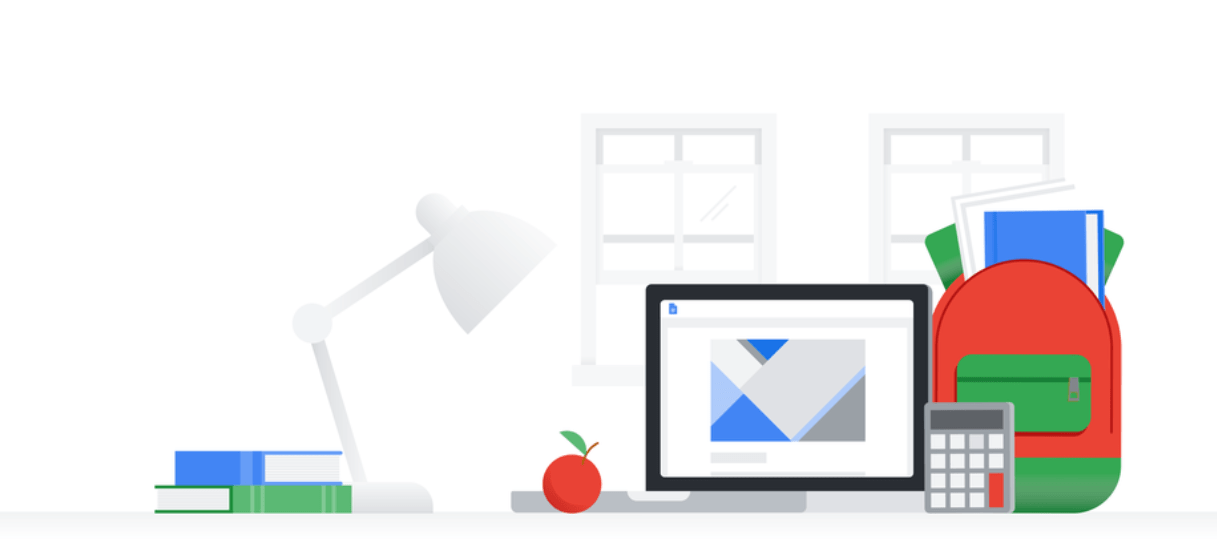
Khi các nhà giáo dục và quản trị viên CNTT chuẩn bị cho việc đóng cửa trường tiềm năng do COVID-19, chúng tôi sẽ cung cấp quyền truy cập miễn phí vào các tính năng Hangouts Meet Features nâng cao, cũng như các tài nguyên và mẹo cho các lớp giảng dạy từ xa.
Quản trị viên của trường có thể nhanh chóng và an toàn chuẩn bị Chromebook của trường để về nhà với học sinh . Các nhà giáo dục và quản trị viên CNTT cũng có thể sử dụng trung tâm tài nguyên mới của Google để tìm tài liệu, tài nguyên và đào tạo giáo dục và Google sẽ tiếp tục bổ sung vào điều này khi có thêm tài nguyên.
Gửi Chromebook về nhà để học từ xa
Chromebook được quản lý từ xa thông qua bảng điều khiển Google Admin, giúp đơn giản cho các trường học và quản trị viên CNTT triển khai và quản lý hàng ngàn thiết bị. Không cần cài đặt thủ công phần mềm hoặc đăng nhập vào thiết bị để áp dụng cài đặt quản trị viên chỉ cần bật công tắc trực tuyến và mọi thiết bị sẽ tự động cập nhật các ứng dụng và cài đặt của thiết bị. Những khả năng tương tự này giúp dễ dàng biến Chromebook dựa trên trường học thành thiết bị mang về nhà để học sinh tiếp tục học trong những lúc cần thiết. Ví dụ:
- Quản trị viên có thể hạn chế quyền truy cập thiết bị vào tài khoản sinh viên được quản lý hoặc cài đặt Tắt giờ khi sinh viên có thể đăng nhập bằng tài khoản cá nhân của mình.
- Quản trị viên có thể sử dụng danh sách đen URL để đặt các hạn chế nội dung và đảm bảo rằng sinh viên phải tuân thủ các chính sách sử dụng có trách nhiệm ngoài trường như khi họ ở trong lớp học.
- Quản trị viên có thể kích hoạt và chia sẻ các ứng dụng để ghi chú, podcast, chỉnh sửa video, xuất bản sách, vẽ, ghi lại và các công cụ kỹ thuật số khác cung cấp các công cụ kỹ thuật số và tài nguyên kỹ thuật số để cung cấp cho các đồ dùng trong lớp mà họ không có ở nhà.

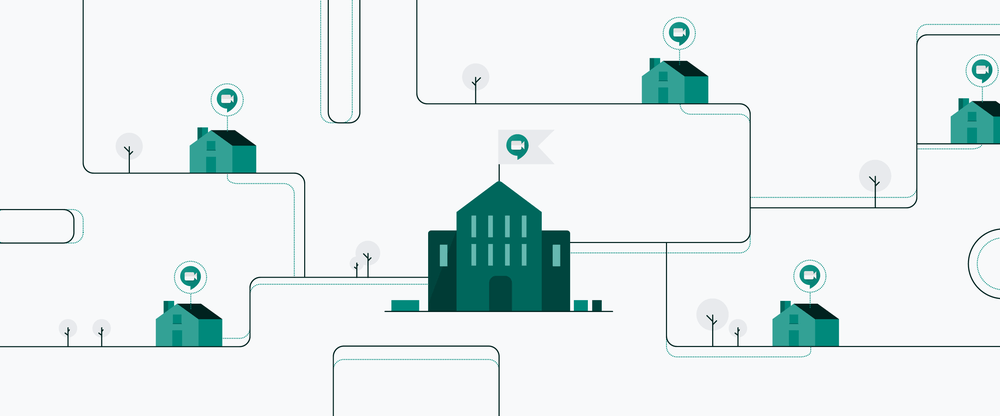
Sử dụng Chromebook từ nhà
Ngay cả khi sinh viên không có quyền truy cập WiFi, họ vẫn có thể truy cập Google Drive và chỉnh sửa và lưu tệp ngoại tuyến. Và họ có thể chụp ảnh, quay video và ghi hình khi ngoại tuyến trên Chromebook.
Điều đó nói rằng, Google nhận thức sâu sắc về thực tế rằng hàng triệu sinh viên trên toàn cầu không có kết nối tại nhà, đó là điều đã truyền cảm hứng cho chúng tôi tạo ra Rolling Study Halls (Hội trường học), một chương trình trang bị xe buýt trường học trên khắp Hoa Kỳ với WiFi, thiết bị và các nhà giáo dục trên tàu. Gần đây Google cũng đã công bố chương trình cho vay thiết bị cho các trường học ở Nhật Bản và họ đang tiếp tục làm việc với các đối tác và cộng đồng địa phương để xem họ có thể làm gì khác để hỗ trợ sinh viên mà không cần truy cập tại nhà.
Chia sẻ thông tin với gia đình
Một số phụ huynh và người giám hộ có thể không quen thuộc với Chromebook và chúng khác với các máy tính khác như thế nào. Quản trị viên có thể xem xét việc gửi email về nhà cho phụ huynh để giải thích cách các thiết bị này hoạt động và cách hỗ trợ sinh viên tại nhà với hướng dẫn về Chromebook. Điều quan trọng là chia sẻ thông tin với các gia đình về cách quản lý Chromebook của con họ, bao gồm kiểm soát hoạt động và trang web nào sẽ cho phép. Các trường cũng có thể xem xét chia sẻ kế hoạch học tập từ xa với các gia đình để họ có thể biết cách hỗ trợ quá trình chuyển đổi.
Thêm tài nguyên cho việc học từ xa
Khi các gia đình hỗ trợ học sinh học tập tại nhà, Google ở đây để giúp đỡ. Bạn có thể tìm tài nguyên trên trung tâm đào tạo từ xa của họ và xem hội thảo trên web của họ về các chiến lược học từ xa.
Kiểm tra với Google Forms và phản ánh qua Google Docs

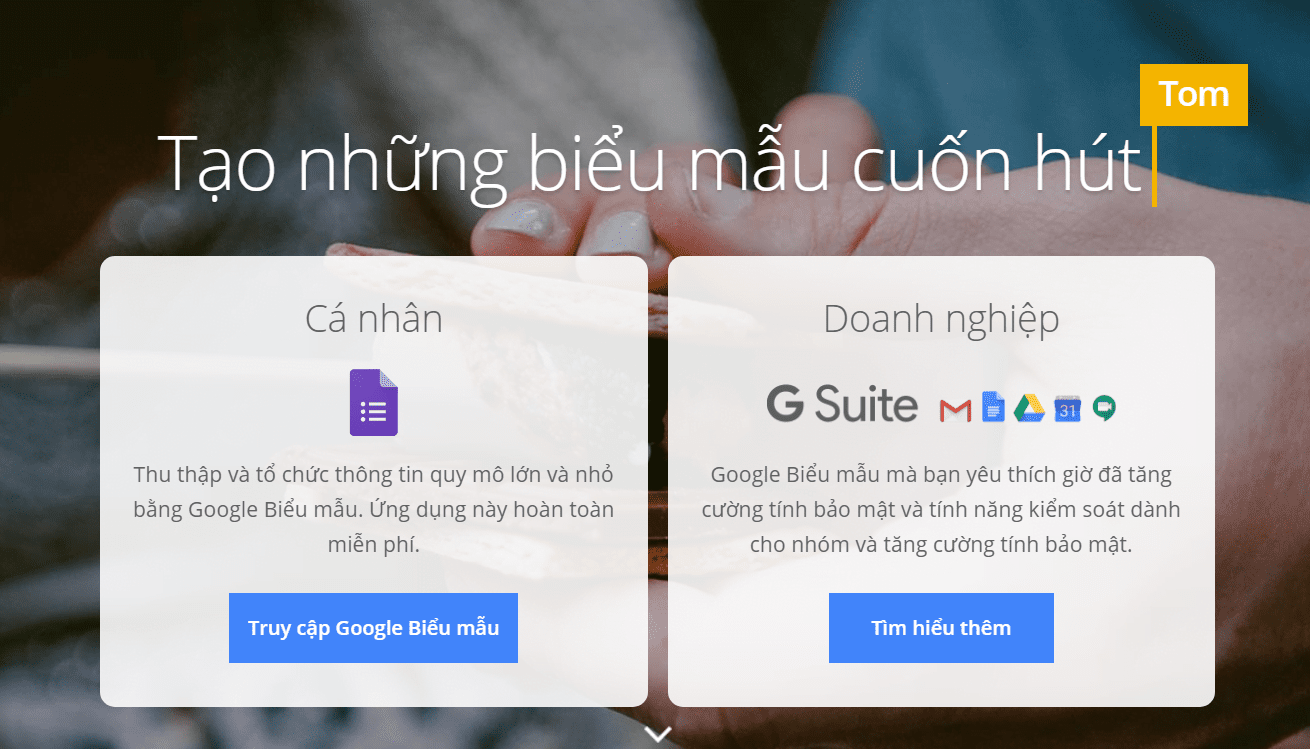
Hãy thử tạo một mẫu bài test trên Google Forms và bắt đầu kiểm tra với sinh viên của bạn.
Bạn có thể xây dựng câu hỏi, trắc nghiệm hay những câu đố về bài giảng trong Google Forms Wrap-Up.
Thật tiện ích mà đánh giá được năng lực được rất tốt. Làm ngay nhé!

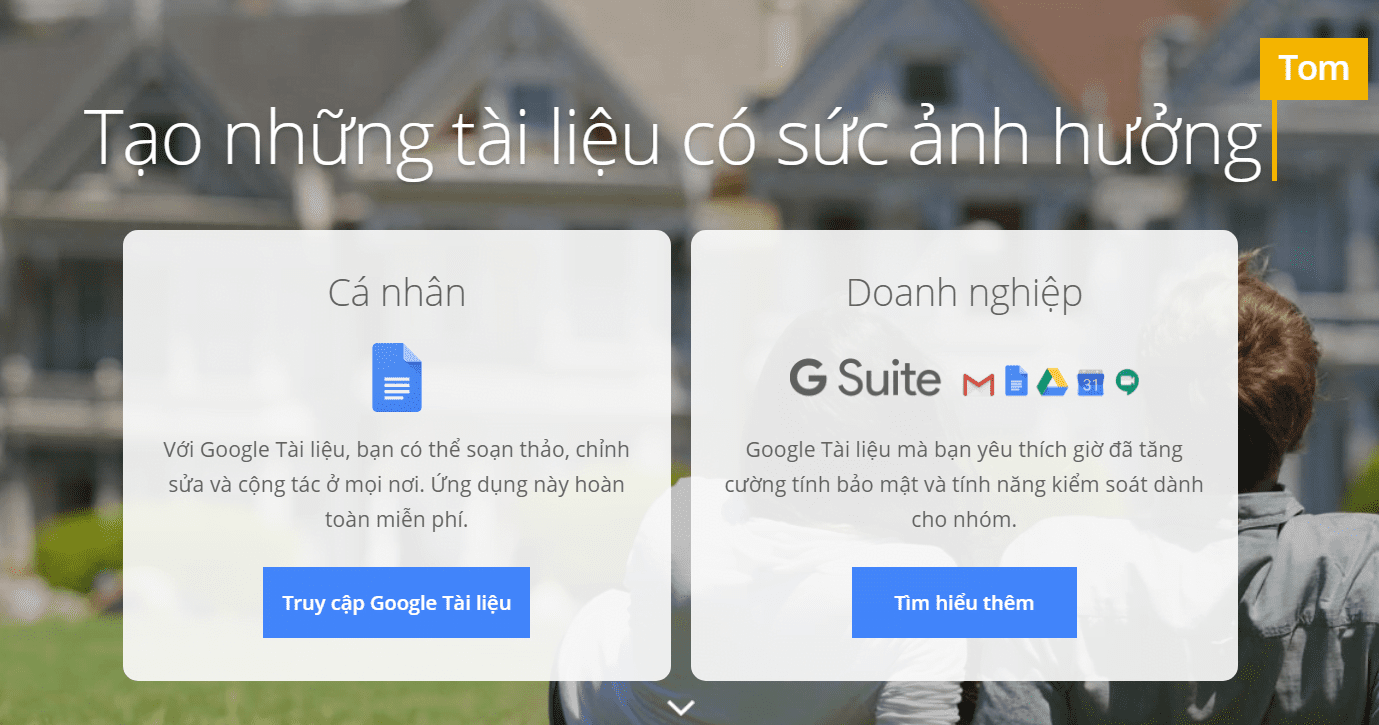
Còn với Google Docs việc chú thích phản ảnh từng nội dung rất tiện ích, bạn có thể chú thích lại những lỗi sai, kiểm tra chính tả để sinh viên của bạn biết. Thật đơn giản nhưng độ dễ hiểu và hiệu quả rất tốt.
Học từ bất cứ đâu
Học các kỹ năng mới trực tuyến miễn phí
Nếu bạn có niềm đam mê muốn học hỏi về tiếp thị kỹ thuật, dữ liệu và công nghệ, phát triển sự nghiệp thì việc bạn chọn Google để sử dụng là quá hợp lý. Không chỉ hiệu quả trong làm việc từ xa, giảng dạy từ xa mà thậm chí còn có thêm nhiều kiến thức hay lại còn miễn phí.

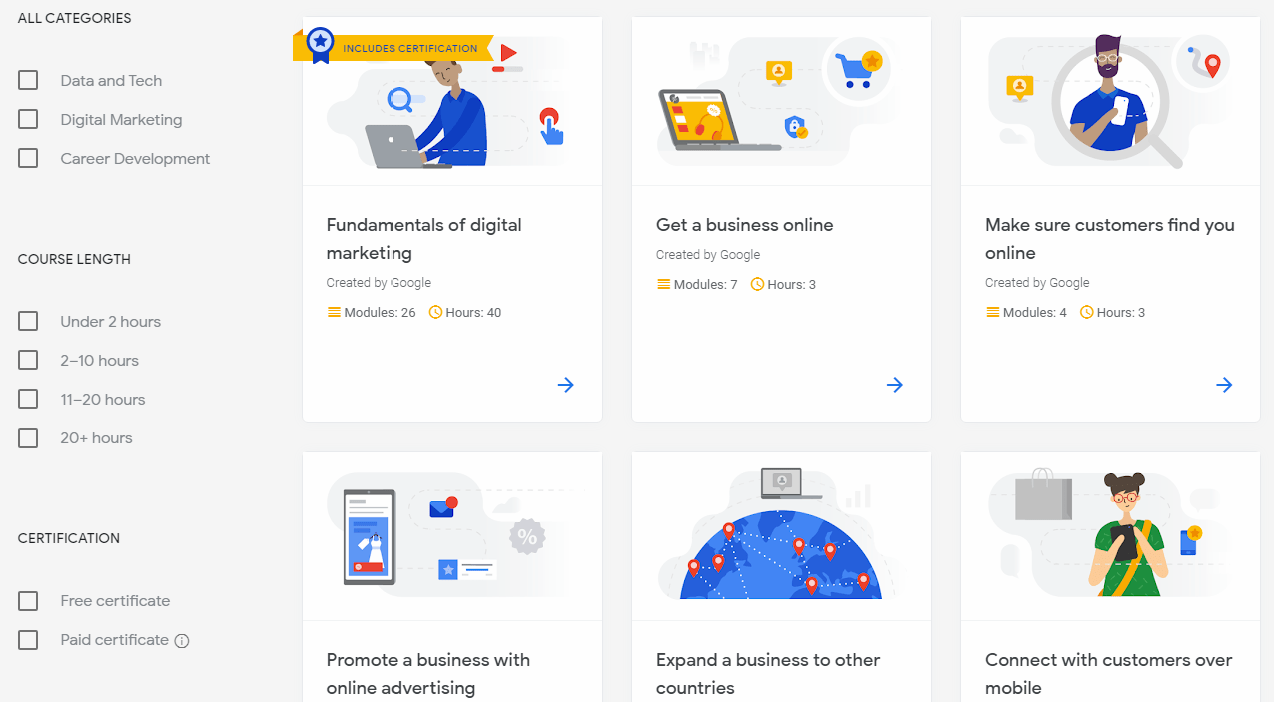
Học những bài học kinh doanh và tiếp thị
Bài học cỡ nhỏ để kinh doanh tốt hơn
Google Primer là một ứng dụng di động miễn phí cung cấp các bài học nhanh chóng, dễ hiểu để giúp chủ doanh nghiệp và cá nhân phát triển các kỹ năng và đạt được mục tiêu của họ.

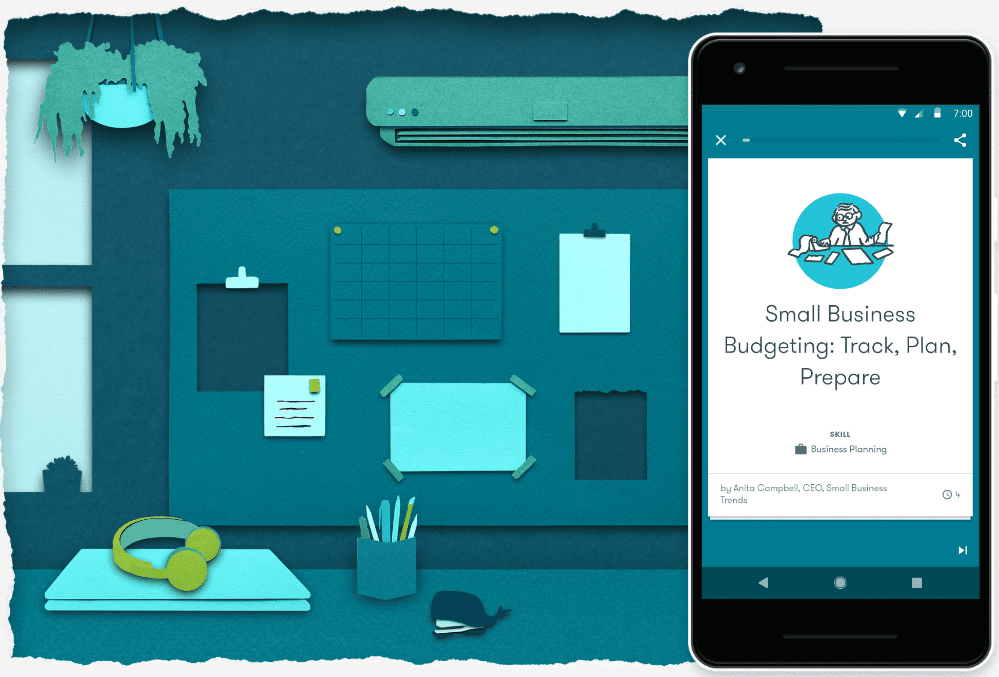
Có được kỹ năng bất cứ lúc nào và ở đâu bạn muốn
Mỗi bài học của Google Primer chỉ mất 5 phút hoặc ít hơn trên điện thoại của bạn. Giúp bạn tốt hơn các kỹ năng kinh doanh và tiếp thị của bạn ở bất cứ đâu, bất cứ lúc nào trong ngày – bạn thậm chí có thể học được ngoại tuyến trên app này.

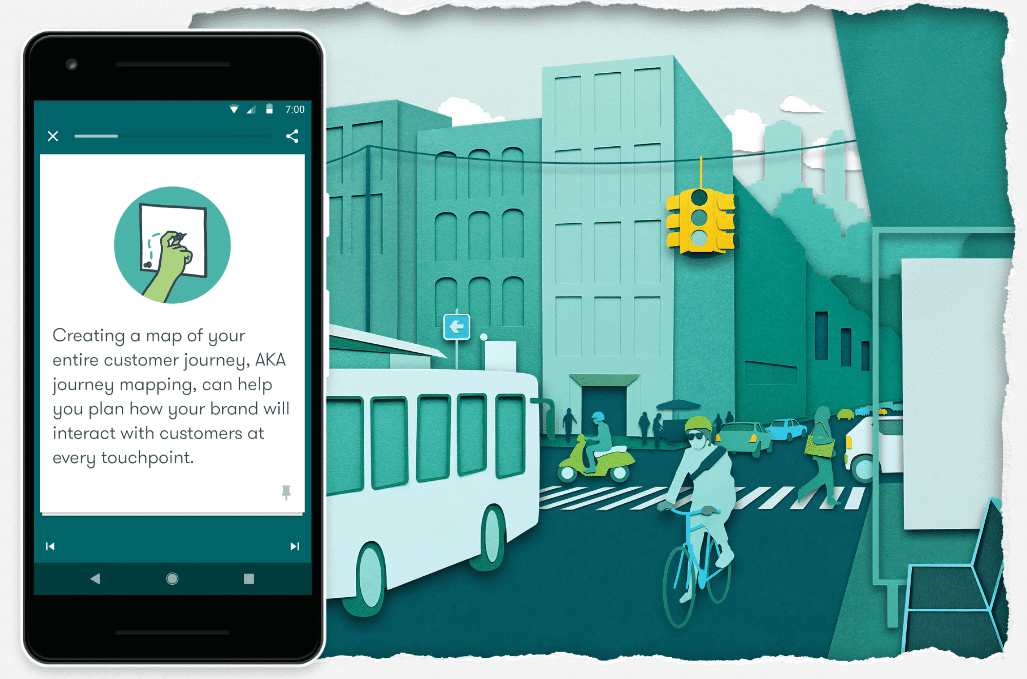
Có thể bạn nên biết:
Bước tiến quan trọng với những bài viết ngắn
Mỗi bài học của Primer có thể sẽ là những bước tiến quan trọng và trau dồi kho tàng kiến thức của bạn. Hãy học hỏi để đạt được mục tiêu kinh doanh và sự nghiệp của bạn.

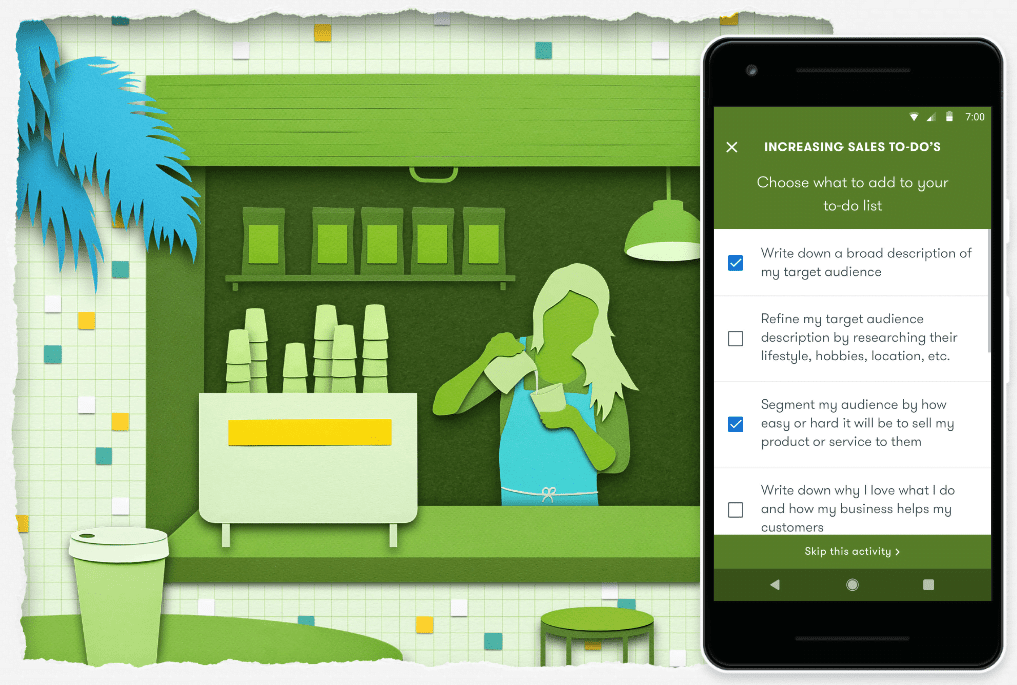
Bắt đầu viết mã thông qua các bài học nhanh trên điện thoại

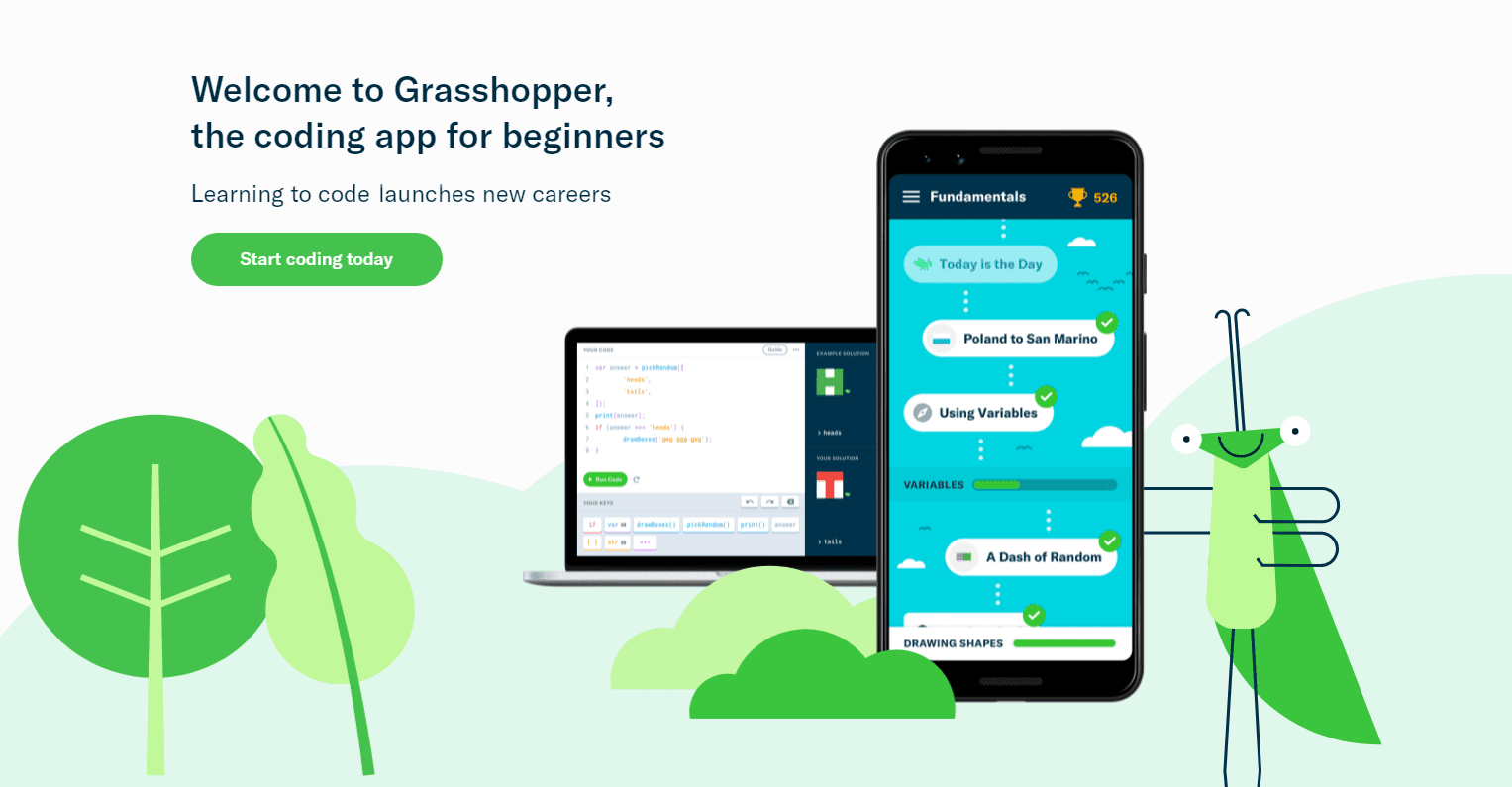
Với Grasshopper, một ứng dụng mã hóa miễn phí cho người mới bắt đầu, bạn có thể dễ dàng học và hiểu mã hóa mà không cần bất kỳ kinh nghiệm nào trước đó. Chỉ trong năm phút mỗi ngày, bạn có thể hoàn thành các bài học, câu đố và câu đố trực quan để xây dựng kỹ năng mã hóa của mình. Chuyển qua các cấp độ thử thách dần dần khi bạn phát triển khả năng của mình, sau đó tốt nghiệp với các kỹ năng lập trình cơ bản cho bước tiếp theo của bạn với tư cách là một lập trình viên.
Hãy tìm hiểu và sử dụng tốt nhất các công cụ của Google trong thời gian dịch bệnh này nhé!
Nguồn tham khảo: https://grow.google/intl/europe/remote-work
Nguồn: https://www.toponseek.com/cong-cu-lam-viec-tai-nha-hieu-qua-mua-virus-covid-19/
Xem thêm:
- Tại sao không nhận được mã xác minh OTP của Shopee gửi về điện thoại
- Phần mềm bên thứ 3 là gì? Có nên sử dụng phần mềm này khi bán hàng trên Shopee
- 4 yếu tố ảnh hưởng đến xếp hạng sản phẩm trên Shopee
- Mở quán cafe cần bao nhiêu vốn là đủ?
- 5 lý do khiến tài khoản Shopee bị lỗi không đăng nhập thành công (F02)
Bài viết cùng chủ đề:
-
Tổng hợp 15 cách tăng traffic cho website hiệu quả nhất
-
Phân loại và cách sử dụng mệnh đề quan hệ trong tiếng Anh
-
Câu trần thuật trong tiếng Anh – Cấu trúc, cách sử dụng và ví dụ
-
Cách giới thiệu sở thích bằng tiếng Anh hay nhất hiện nay
-
Top 5 bài giới thiệu về lễ giáng sinh bằng tiếng Anh hay nhất
-
Những đoạn văn giới thiệu gia đình bằng tiếng Anh ý nghĩa nhất
-
Cách dùng one/another/other/the other/others/the others dễ hiểu nhất
-
Tổng hợp kiến thức từ A-Z về nguyên âm và phụ âm Tiếng Anh
-
8 Cách học tiếng Anh hiệu quả tại nhà với mức chi phí 0 đồng
-
12 Cách luyện nói Tiếng Anh tại nhà hiệu quả dành cho người mới
-
Cách học ngữ pháp tiếng Anh cho người mất gốc hiệu quả 100%
-
Cách luyện viết Tiếng Anh hiệu quả tại nhà dành cho người mới
-
Tổng hợp mẫu câu chúc ngủ ngon Tiếng Anh ngọt ngào nhất
-
13 Website học tiếng Anh online miễn phí chất lượng
-
Phương pháp giúp bé học tiếng Anh bằng màu sắc hiệu quả nhất
-
TOP 300+ các cụm từ tiếng Anh thông dụng nhất trong giao tiếp


